Jmeter安装配置详细教程
【摘要】 1、Jmeter下载 1.1、下载地址可自行查阅资料,这里不再赘述了~ 1.2、选择对应版本本文以windows版本为例,版本号为5.3:apache-jmeter-5.3.zip,下载下来先放着,后续用 2、JDK安装jmeter安装部署依赖java环境,所以得安装JDK 2.1、java环境检查命令行输入:java -version如果出现以下内容,说明java环境已安装,无需理会,如...
1、Jmeter下载
1.1、下载地址
可自行查阅资料,这里不再赘述了~
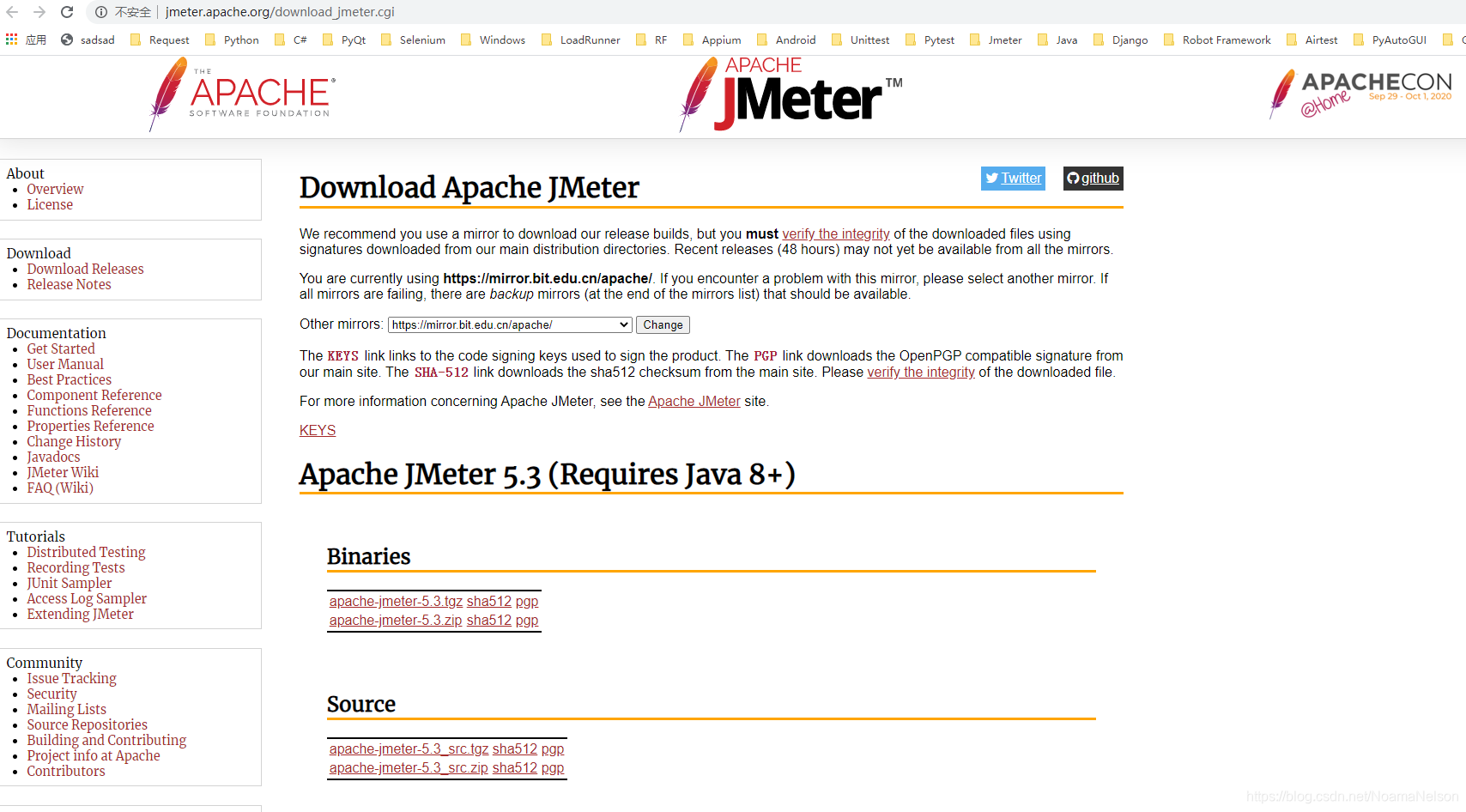
1.2、选择对应版本
本文以windows版本为例,版本号为5.3:
apache-jmeter-5.3.zip,下载下来先放着,后续用
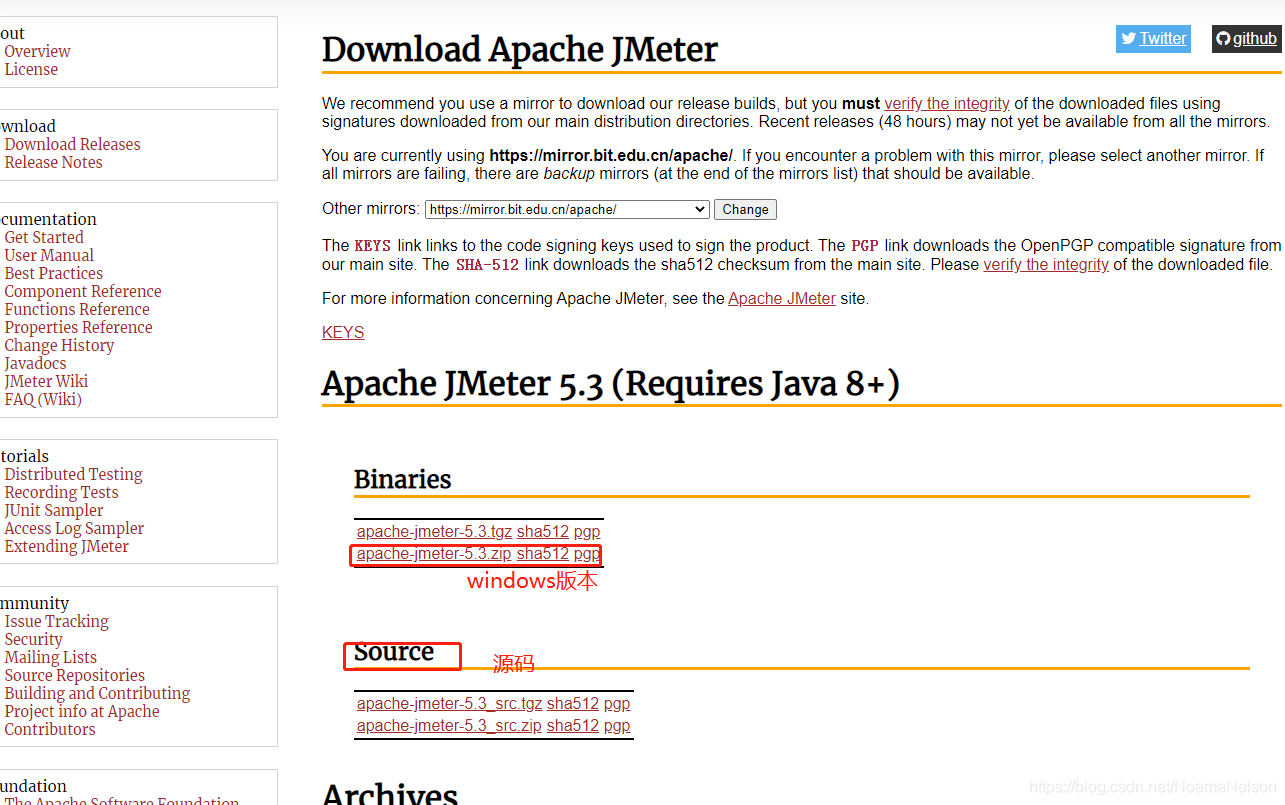
2、JDK安装
jmeter安装部署依赖java环境,所以得安装JDK
2.1、java环境检查
命令行输入:java -version
如果出现以下内容,说明java环境已安装,无需理会,如果没有,需要安装JDK

2.2、JDK安装
经过以上检查,如果没有java环境,那么需要安装JDK
2.2.1、JDK下载
账号:oracle@trash.q-t-a.uk
密码:BugMeNot1
账号:thhgdtgdczslsvlqjv@twzhhq.com
密码:IDKmyPass1!
- 选择对应的系统下载,本文以w7-64位为例:

2.2.2、JDK安装
双击安装文件,按照提示,可以一步步安装,中间会有两次选择安装路径,第一次是安装Jre,第二次是安装Jdk,两次的安装目录,建议单独放在一个磁盘的根目录,如下,笔者的是:D:jre1.8.0_261和jdk1.8.0_261

2.2.3、JDK环境变量配置
-
新建系统环境变量JAVA_HOME

-
编辑系统变量Path
本文以w10为例:
Windows10 电脑,新建变量值:%JAVA_HOME%\bin;%JAVA_HOME%\jre\bin;
Windows7 电脑,在变量值最后输入%JAVA_HOME%\bin;%JAVA_HOME%\jre\bin;注意用;号分隔

- 新建系统变量CLASSPATH变量
变量名:CLASSPATH
变量值:.;%JAVA_HOME%\lib;%JAVA_HOME%\lib\tools.jar
2.2.4、验证java环境
如果出现以下提示,即表示安装成功。
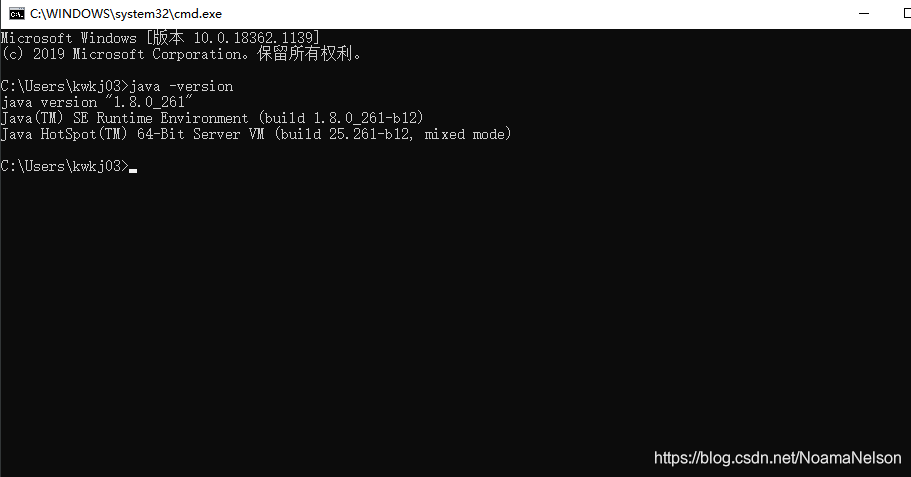
3、Jmeter环境部署
3.1、环境配置
- 解压之前下载的apache-jmeter-5.3.zip到D盘根目录

- 在系统变量中添加JMETER_HOME
变量名:JMETER_HOME
变量值:D:\apache-jmeter-5.3

- 在已有的CLASSPATH中添加如下内容:
;%JMETER_HOME%\lib\ext\ApacheJMeter_core.jar; %JMETER_HOME%\lib\jorphan.jar;

- 在系统变量path后面加上如下:
%JMETER_HOME%\bin
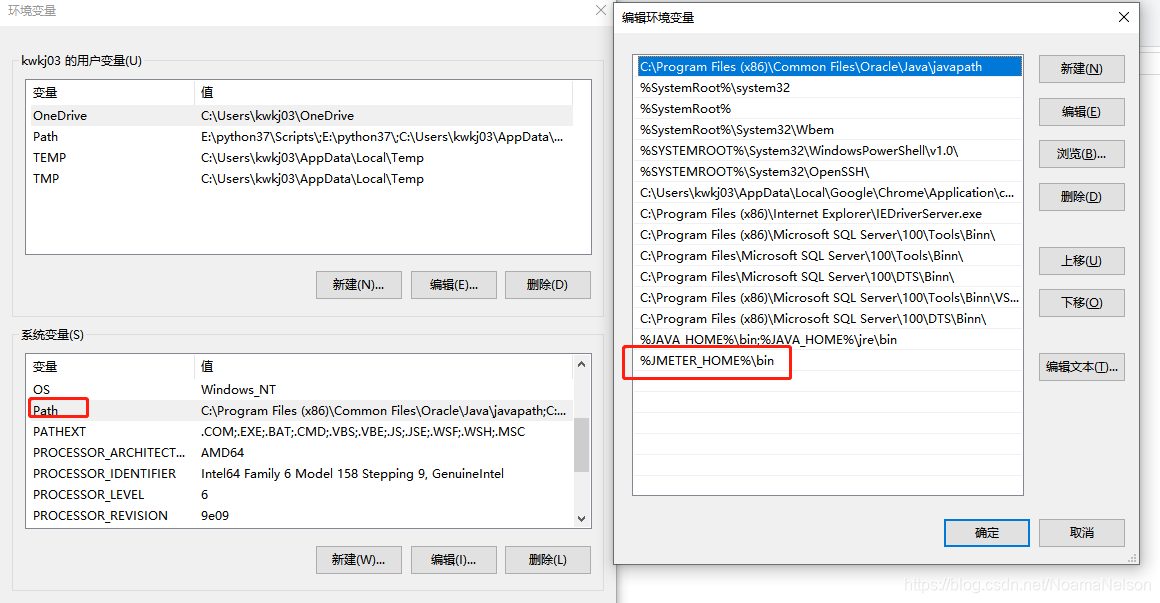
4、验证jmeter
命令行输入:jmeter,出现以下内容,表示OK
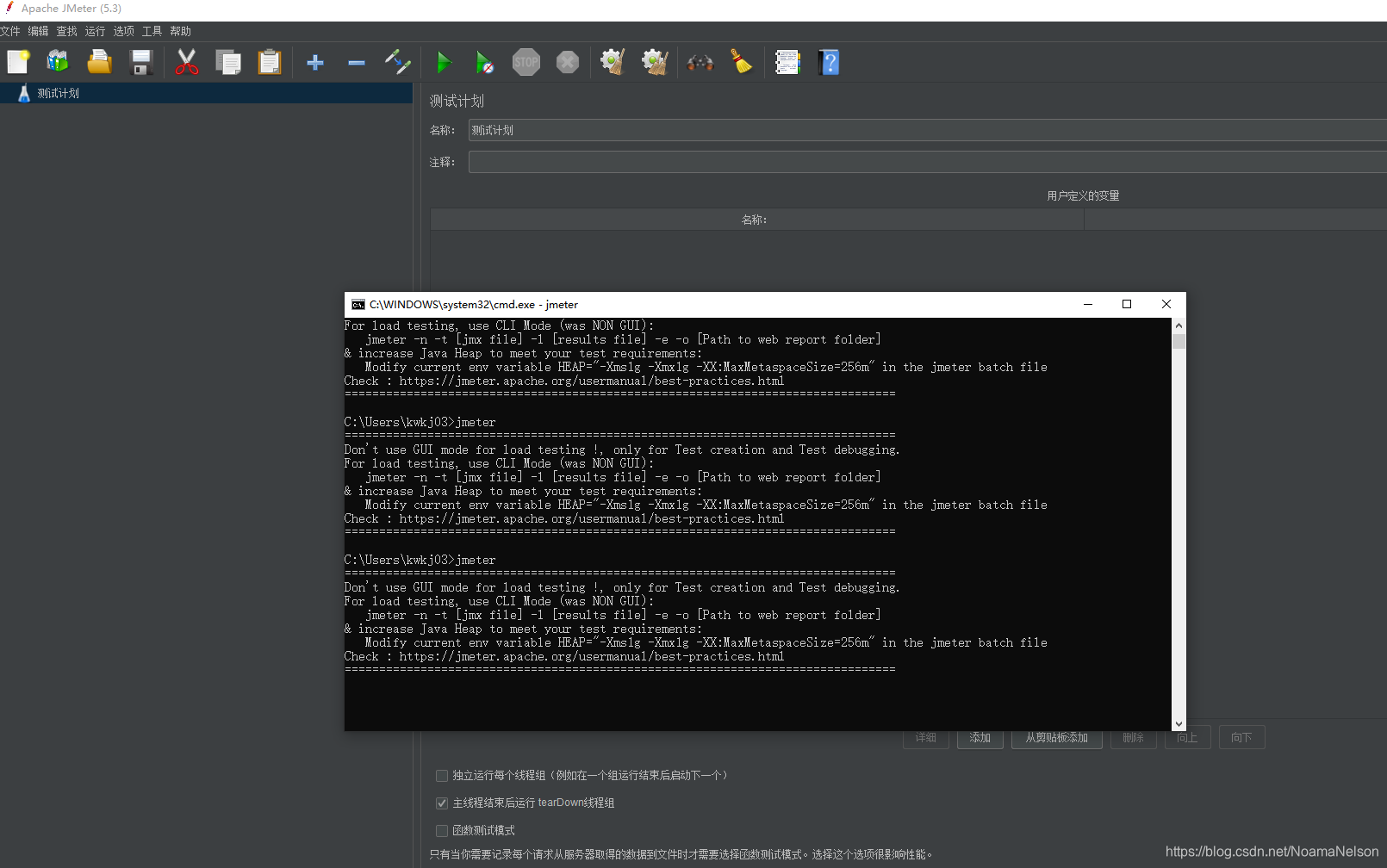
5、修改语言
5.1、临时性设置
即设置后只对本次使用有效,重启后恢复默认语言。
选择Options—>Choose Language—>选择其他语言(例如:Chinese(Simplified)简体中文)
设置成功。重启Jmeter又会恢复英文

5.2、永久性生效
- 即永久性设置,设置后每次打开显示的语言都是一样的
- 进入到Jmeter的bin目录下,找到jmeter.properties文档以记事本的方式打开
- 查找language,找到language=en的行
- 如下图,将en改为cn,并且去掉前面的#号,保存退出
- 重启jmeter,语言设置成功

【声明】本内容来自华为云开发者社区博主,不代表华为云及华为云开发者社区的观点和立场。转载时必须标注文章的来源(华为云社区)、文章链接、文章作者等基本信息,否则作者和本社区有权追究责任。如果您发现本社区中有涉嫌抄袭的内容,欢迎发送邮件进行举报,并提供相关证据,一经查实,本社区将立刻删除涉嫌侵权内容,举报邮箱:
cloudbbs@huaweicloud.com
- 点赞
- 收藏
- 关注作者

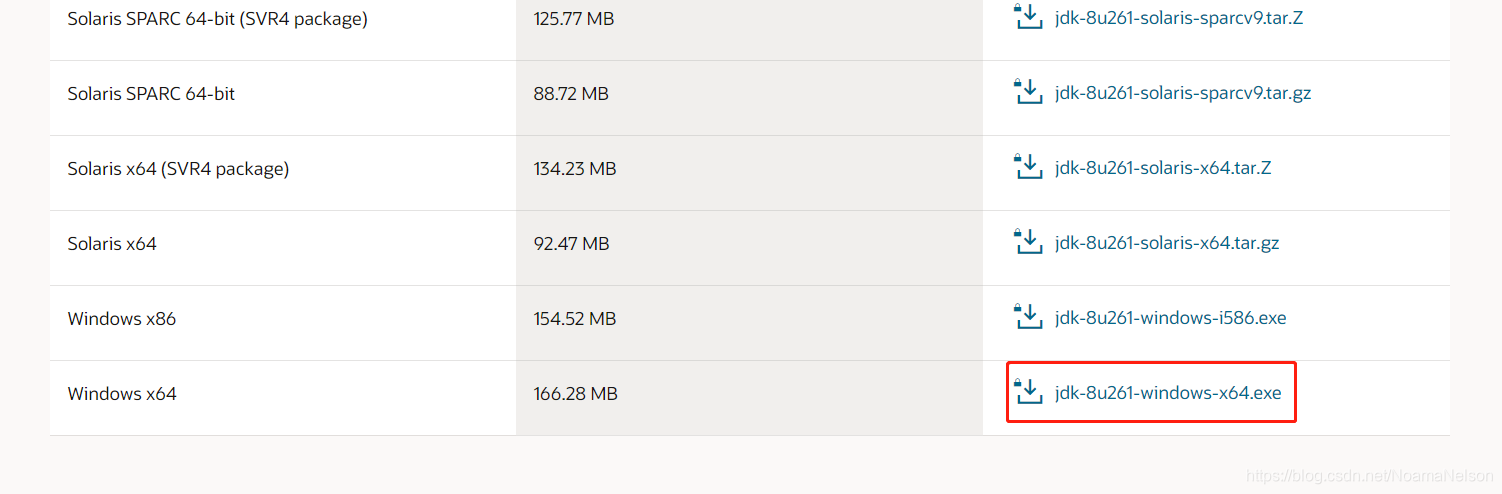
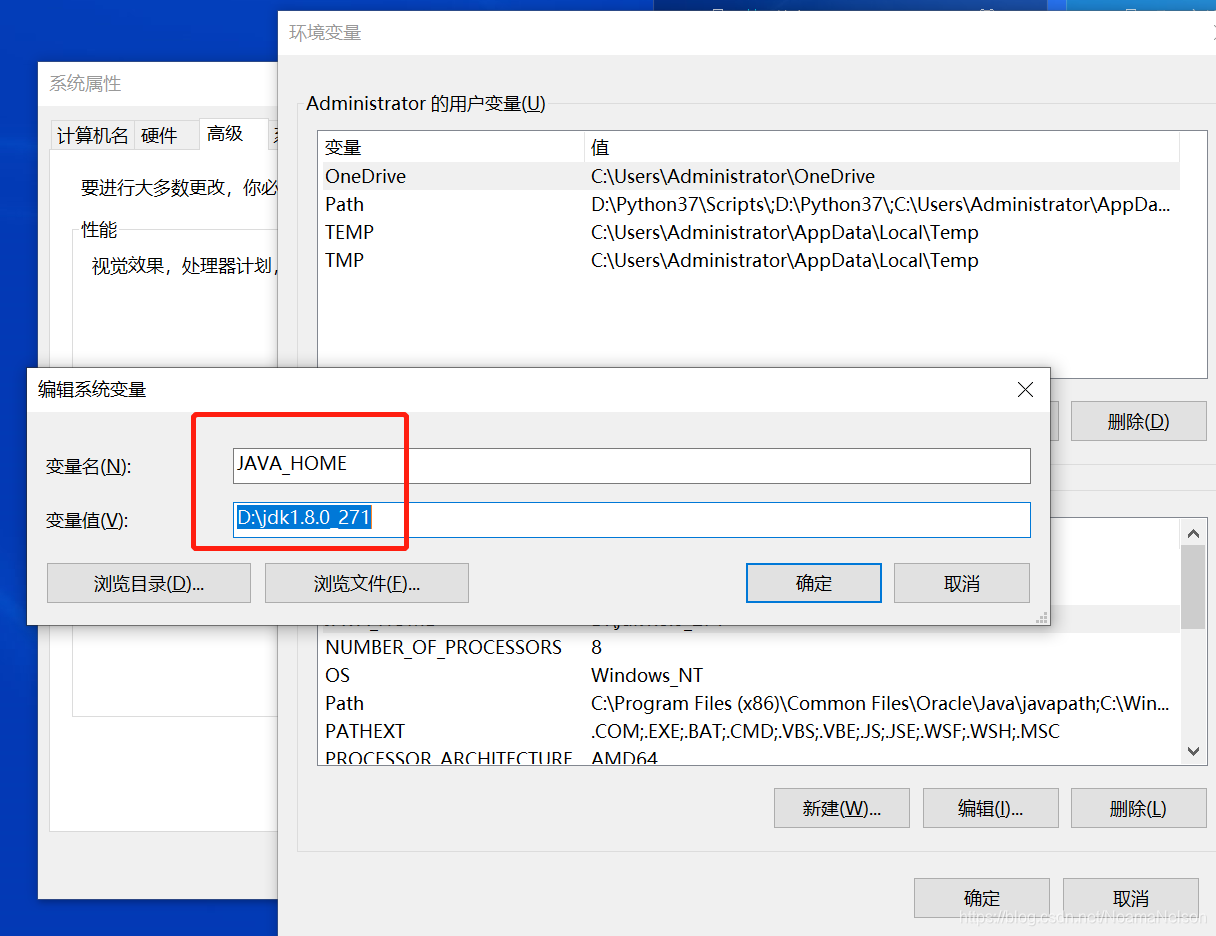



评论(0)